Unity图集简介及使用
Unity图集简介及使用定义图集是将很多零碎的2D小图整合成一张大图,方便unity渲染合批,降低渲染消耗。优势1.UI的合批处理,减少DrawCall多张图片需要多次DrawCall,合并成一张大图只需要调用一次DrawCall2.减少对内存的占用OpenGL每张贴图都需要设置为2的N次方才能使用,假设有宽高分别为100x100、10x10的两张图片,如果不合成大贴图,那么就需要分别使用128x
Unity图集简介及使用
定义
图集是将很多零碎的2D小图整合成一张大图,方便unity渲染合批,降低渲染消耗。
优势
1.UI的合批处理,减少DrawCall
多张图片需要多次DrawCall,合并成一张大图只需要调用一次DrawCall
2.减少对内存的占用
OpenGL每张贴图都需要设置为2的N次方才能使用,假设有宽高分别为100x100、10x10的两张图片,如果不合成大贴图,那么就需要分别使用128x128和16x16的图片,会浪费一部分内存空间。
如果是使用一张大图的话,就可以将两张图片打到128x128的图集,进而减少内存的占用。
3.提升效率
图片尺寸为2的次幂时,GPU处理起来会快很多,小图不可能做不到每张图都是2的次幂的,但打成一张大图就可以。
图集整理策略
1.尽量紧凑,大小不要超过512x512
2.Draw Call尽量少,同一个界面的小图尽量在一个图集里
3.内存管理方便,加载性能好,打开一个界面时只加载必要的图集,关闭时可以方便地释放图集
4.AssetBundle打包、热更粒度合理,不能出现“热更一个新界面,大量图集都需要热更”的情况
5.设计UI时要考虑重用性,将边框、按钮等共享资源,放在1~3张大图集中,作为重用图集;
6.其它非重用UI按照功能模块进行划分,每个模块使用1~2张图集,作为功能图集;
7.对于部分UI,如果同时用到功能图集与重用图集,但是其功能图集剩下的“空位”较多,则可以将重用图集中用到的元素单独拎出来,合入功能图集中,让UI只依赖于功能图集。通过一定的数据冗余,来实现性能的提升;
注意控制图集的大小,不要让图集太大,一个超级大图集的DrawCall消耗或许顶的上十几个小图集的消耗
使用
1.Edit → Project Setting → Editor → Project Settings
→Sprite Packer
三种模式
Disabled表示不启用它,
Enabled For Builds 表示只有打包的时候才会启用它,
Always Enabled 表示永远启用它。
设置Always Enabled
2.在Assets下的Images文件夹建立一个图片文件夹test,将集中到图集的图片放置到此文件夹中
3.右键—>Create–>Sprite Atlas,命名为test
4.选择Buttons图集,在Objects for Packing中选择图片文件夹test
点击Pack Previes,图集建立完成。
参考资料
更多推荐
 已为社区贡献1条内容
已为社区贡献1条内容


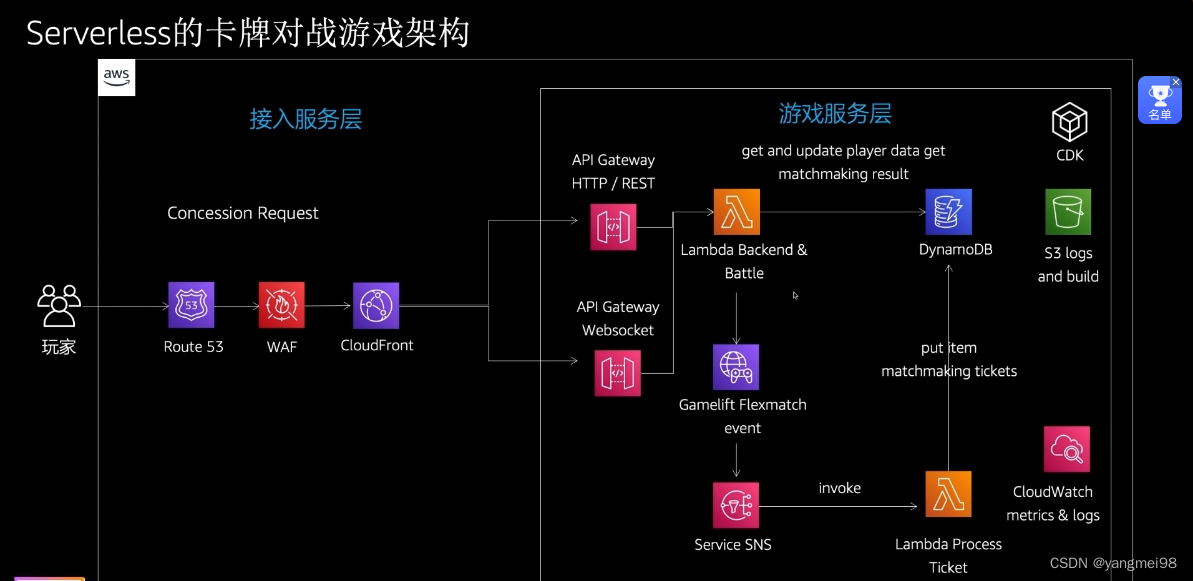







所有评论(0)